Melhores atalhos de teclado do Outlook para Windows e Mac
Miscelânea / / August 05, 2021
A perspectiva é a escolha preferida de empresas para trabalhar com e-mails e calendário. Porque, usando o Outlook, eles podem restringir o acesso direto dos usuários à web apenas para e-mail. Uma vez que você pode acessar o e-mail de qualquer serviço como Google ou Yahoo usando os protocolos SMTP ou POP usando o Outlook.
Pessoalmente, prefiro usar o Outlook porque podemos armazenar e-mails e anexos localmente e acessá-los mesmo quando estiver offline. E você pode compor e-mails mais eficientes usando o Outlook, em comparação com os compositores da web do Gmail. Mas para os usuários, pode parecer muito difícil no início. É aí que os atalhos de teclado do Outlook entram em ação.
Neste artigo, estamos prestes a fornecer os melhores e mais usados atalhos de teclado do Outlook para Windows e Mac OS.
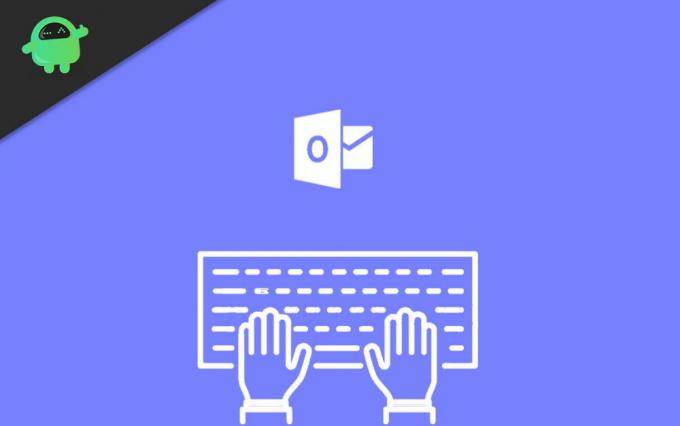
Índice
-
1 Melhores atalhos de teclado do Outlook para Windows e Mac
- 1.1 Usado com mais frequência
- 1.2 Para criar um novo item ou arquivo
- 1.3 Formatações relacionadas ao texto
- 1.4 Formatação relacionada ao parágrafo
- 1.5 Atalhos de teclado baseados em navegação
- 2 Conclusão
Melhores atalhos de teclado do Outlook para Windows e Mac
Usado com mais frequência
| Açao | janelas | Mac |
| Crie uma nova mensagem | Ctrl + Shift + M | Command + N |
| Envie uma mensagem | Alt + S | Command + Return |
| Nova tarefa | Ctrl + Shift + K | Command + N |
| Procure por um item | Ctrl + E ou F3 | – |
| Vá para o calendário | Ctrl + 2 | – |
Para criar um novo item ou arquivo
| Açao | janelas | Mac |
| Criar um compromisso | Ctrl + Shift + A | Command + N |
| Criar contato | Ctrl + Shift + C | Command + N |
| Crie um grupo de contatos | Ctrl + Shift + L | – |
| Criar fax | Ctrl + Shift + X | – |
| Crie uma pasta | Ctrl + Shift + E | Command + Shift + N |
| Crie um pedido de reunião | Ctrl + Shift + Q | – |
| Crie uma mensagem | Ctrl + Shift + M | Command + N |
| Crie uma nota | Ctrl + Shift + N | Command + N |
| Crie um documento do Microsoft Office | Ctrl + Shift + H | – |
| Postar na pasta selecionada | Ctrl + Shift + S | – |
| Postar uma resposta na pasta selecionada | Ctrl + T | – |
| Crie uma pasta de pesquisa | Ctrl + Shift + P | – |
| Crie uma tarefa | Ctrl + Shift + K | Command + N |
Formatações relacionadas ao texto
| Açao | janelas | Mac |
| Mostra a guia Formatar Texto na faixa de opções | Alt + O | – |
| Mostra a janela do tipo de letra | Ctrl + Shift + P | – |
| Mudar o caso da primeira letra em uma palavra ou linha selecionada | Shift + F3 | – |
| Alterna as maiúsculas e minúsculas do texto selecionado entre versalete e maiúsculo | Ctrl + Shift + K | – |
| Aplicar formatação em negrito | Ctrl + B | Command + B |
| Adicionar uma lista com marcadores | Ctrl + Shift + L | – |
| Aplicar formatação em itálico | Ctrl + I | Command + L |
| Aumentar recuo | Ctrl + T | Command + chave direita (}) |
| Recuar devagar | Ctrl + Shift + T | Command + chave esquerda ({) |
| Texto sublinhado | Ctrl + U | Command + U |
| Aumentar o tamanho da fonte | Ctrl + colchete direito (]) ou Ctrl + Shift + sinal de maior que (>) | Comando + sinal de mais |
| Diminuir o tamanho da fonte | Ctrl + colchete esquerdo ([) ou Ctrl + Shift + sinal de menos que ( | Comando + sinal de menos |
Formatação relacionada ao parágrafo
| Açao | janelas | Mac |
| Aplicar estilos | Ctrl + Shift + S | – |
| Insira um hiperlink | Ctrl + K | Command + K |
| Justificar o texto (esticar um parágrafo para caber entre as margens} | Ctrl + Shift + J | – |
| Crie um recuo deslocado | Ctrl + T | – |
| Alinhar um parágrafo à esquerda | Ctrl + L | – |
| Alinhar um parágrafo à direita | Ctrl + R | – |
| Reduza um recuo deslocado | Ctrl + Shift + T | – |
| Remover formatação de parágrafo | Ctrl + Q | – |
| Texto central | Ctrl + E | – |
Atalhos de teclado baseados em navegação
| Açao | janelas | Mac |
| Mudar para a vista de Correio | Ctrl + 1 | Command + 1 |
| Mudar para a visualização do Calendário | Ctrl + 2 | Command + 2 |
| Mudar para a visualização dos Contatos | Ctrl + 3 | Command + 3 |
| Mudar para a vista de Tarefas | Ctrl + 4 | Command + 4 |
| Mudar para as notas | Ctrl + 5 | Command + 5 |
| Mude para a lista de pastas no painel de pastas | Ctrl + 6 | Command + 6 |
| Mudar para atalhos | Ctrl + 7 | Command + 7 |
| Diário aberto | Ctrl + 8 | Command + 8 |
Conclusão
Então, esses foram alguns atalhos realmente úteis para usar o Outlook no Mac e no Windows. Como você pode ver, existem muitos atalhos de teclado no Windows em comparação com o Mac. O motivo é que existem muitos outros atalhos que são muito complicados, o que torna mais fácil usar os itens da GUI.
Mas se você realmente quiser saber, pode verificar o artigo oficial sobre Atalhos de teclado do Mac. A lista será longa e um pouco não categorizada e repetitiva, tornando-a mais confusa no início.
Escolha dos editores:
- Como desativar temporariamente a chave do Windows no Windows 10
- Como atualizar para o Windows 10 com pouco espaço em disco
- Habilitar mensagens diretas no Discord
- Melhores maneiras de impedir que o Dropbox abra na inicialização no Windows / Mac
- Vazamentos de memória: o que é e como consertar no Windows 10
Rahul é um estudante de Ciência da Computação com grande interesse na área de tecnologia e tópicos de criptomoeda. Ele passa a maior parte do tempo escrevendo ou ouvindo música ou viajando para lugares desconhecidos. Ele acredita que o chocolate é a solução para todos os seus problemas. A vida acontece, e o café ajuda.



